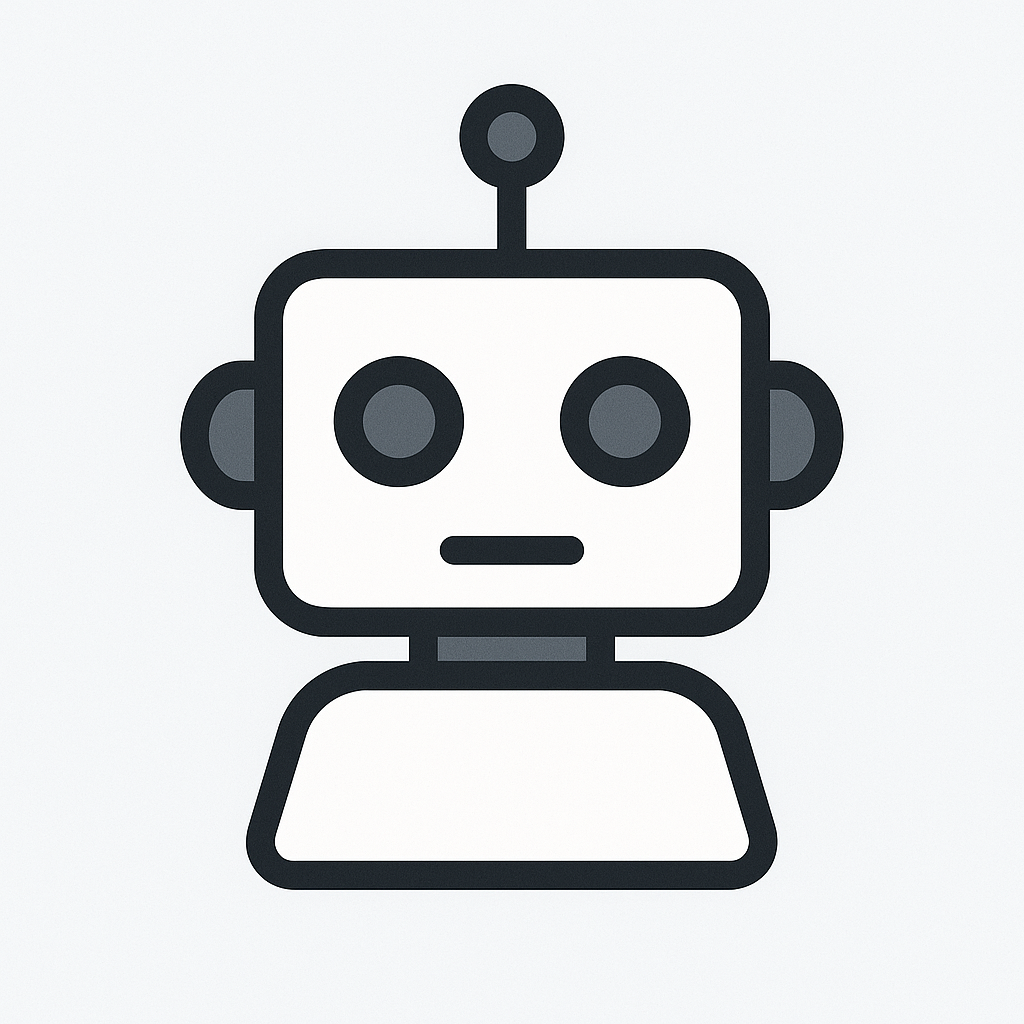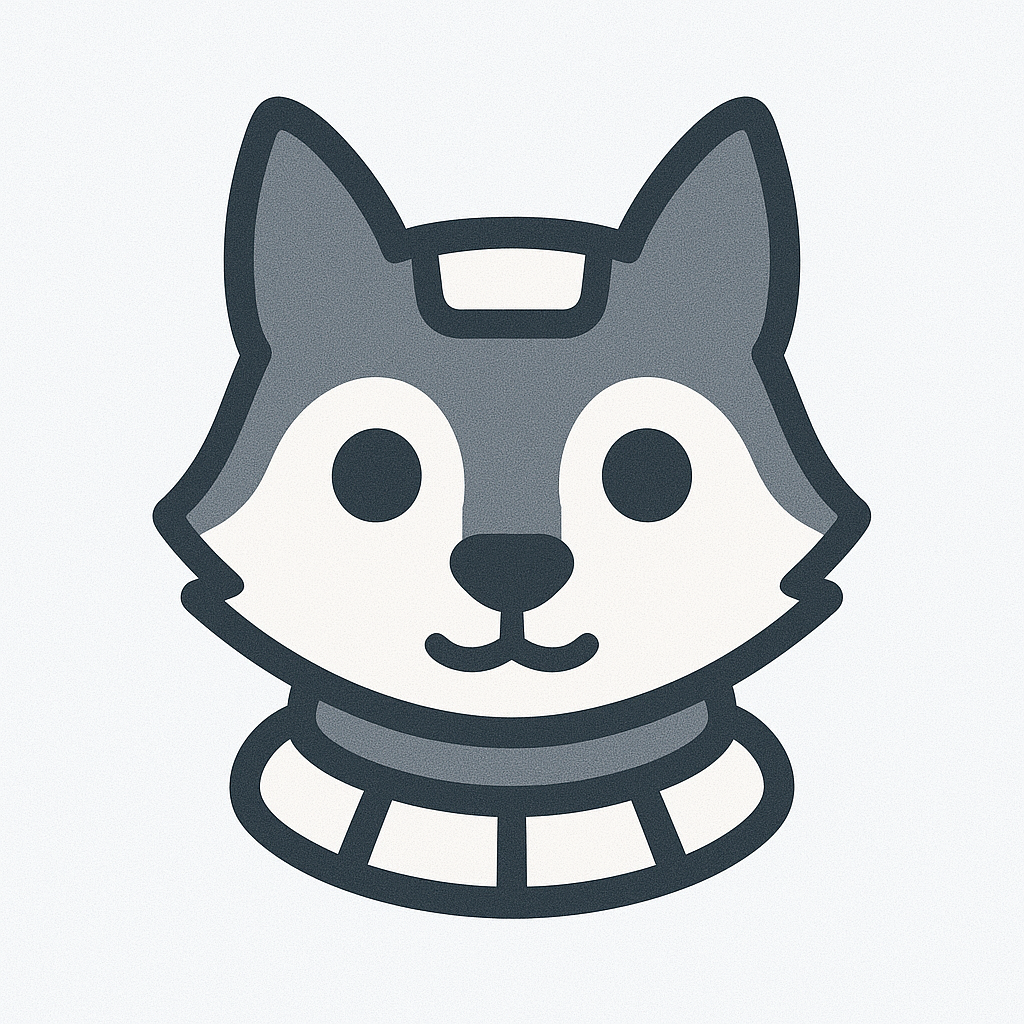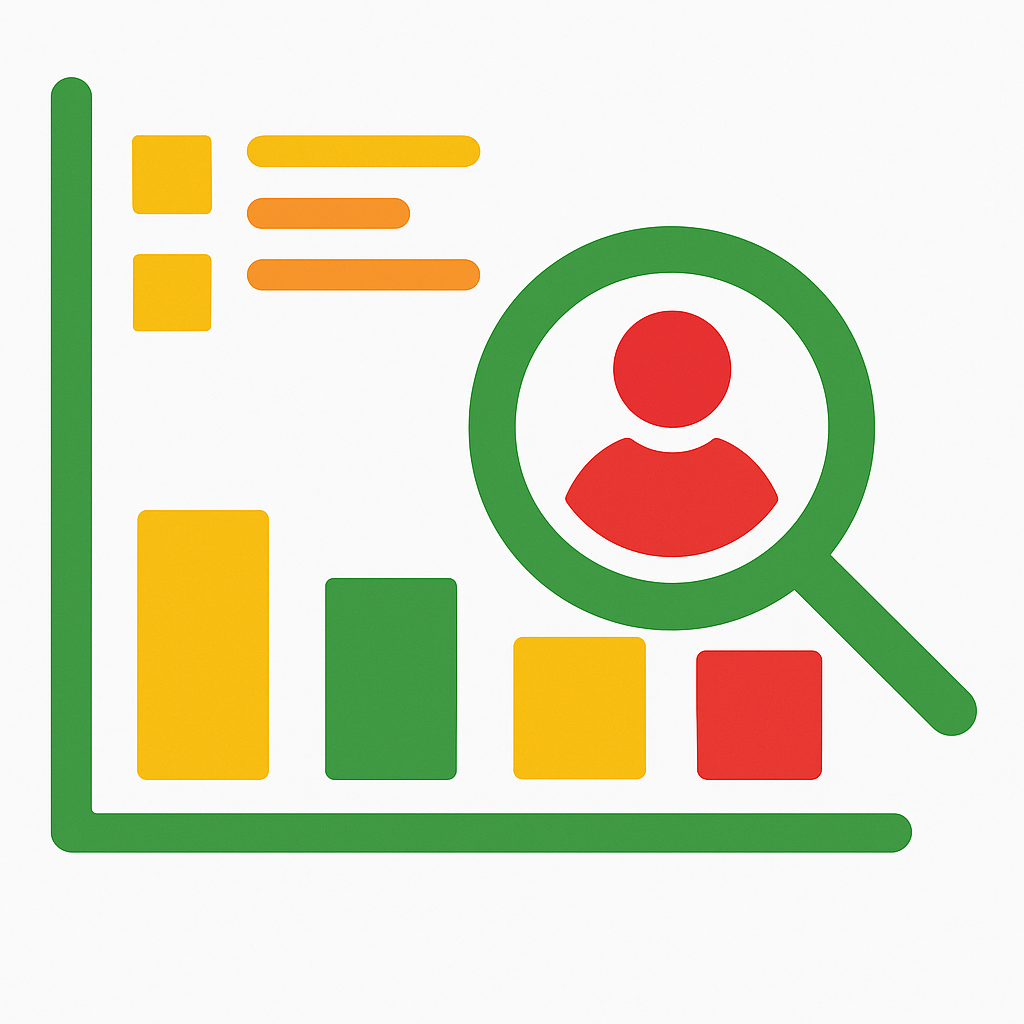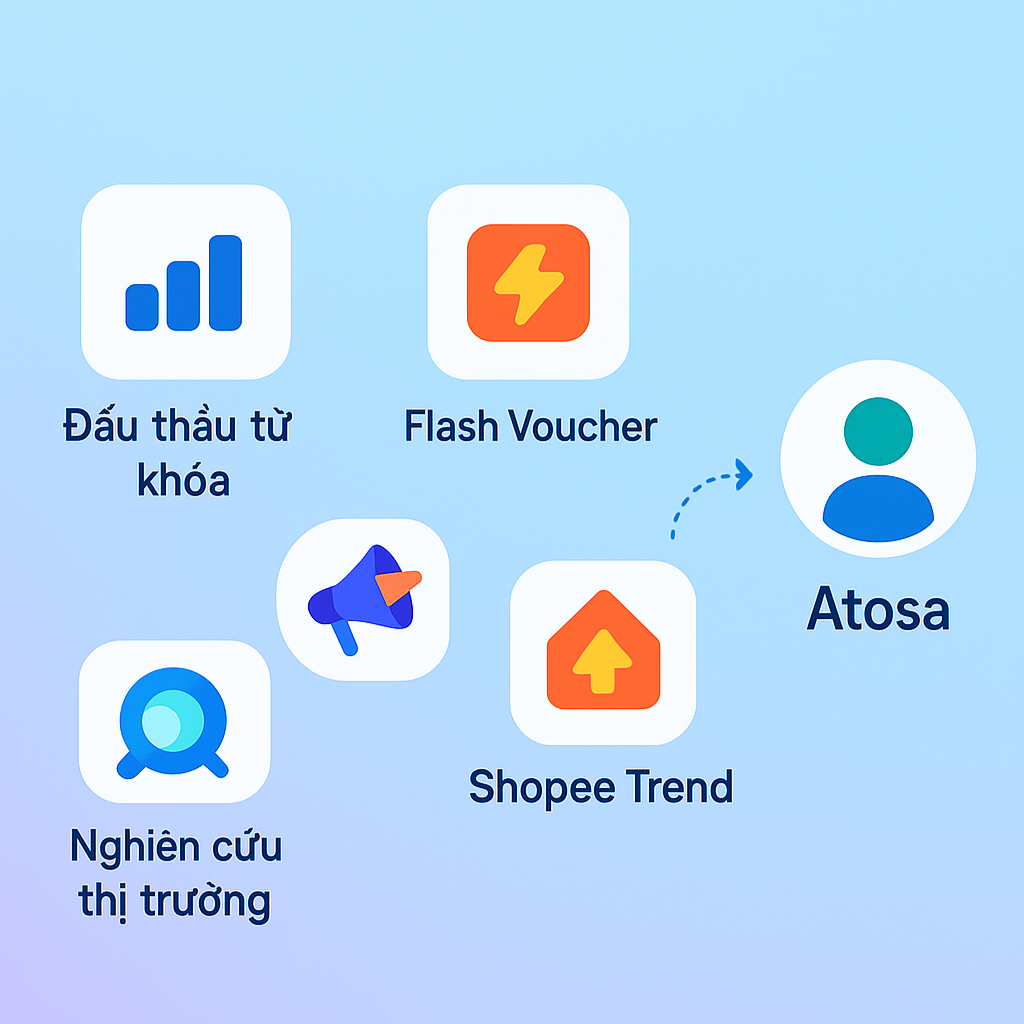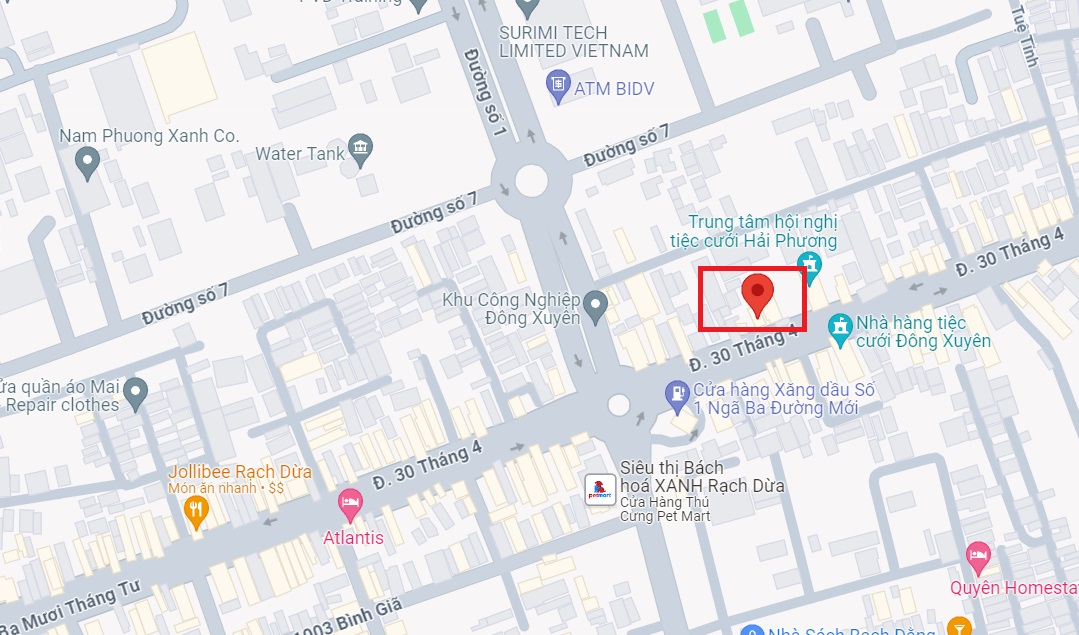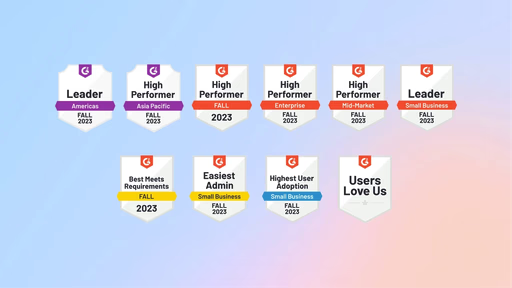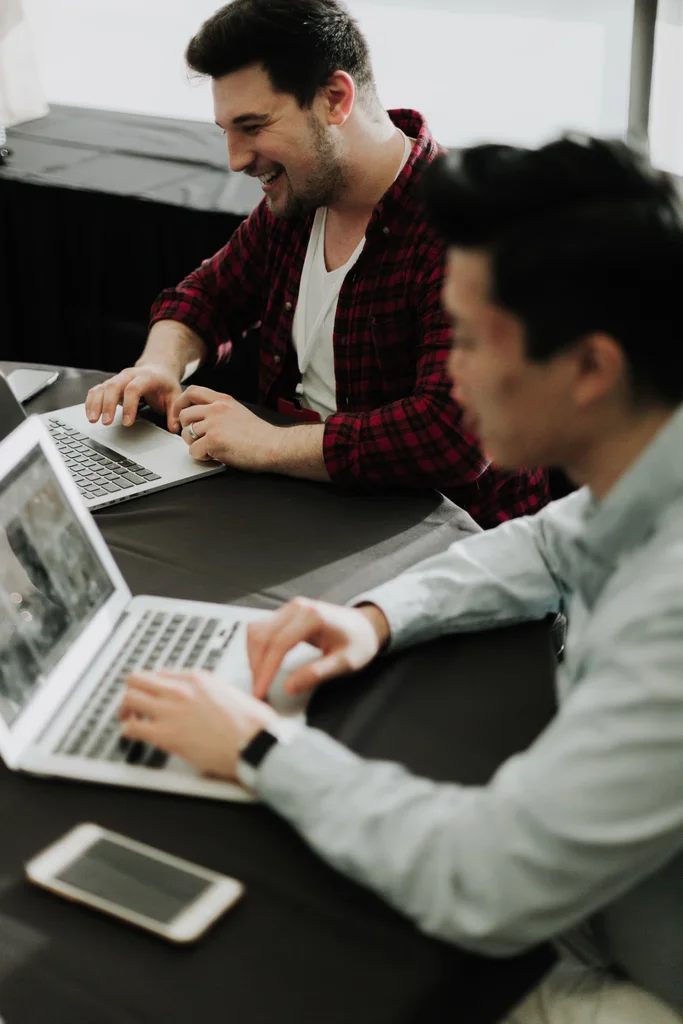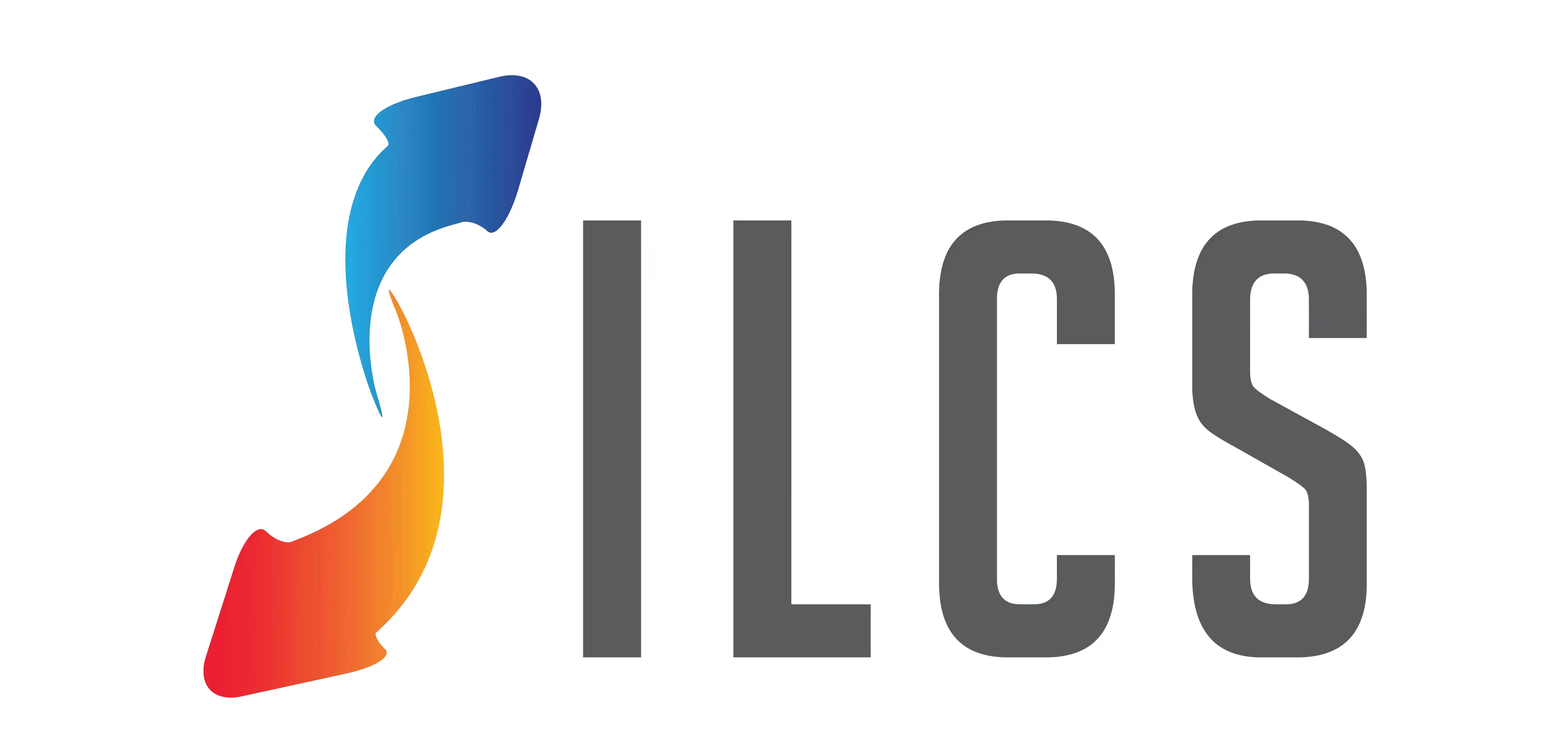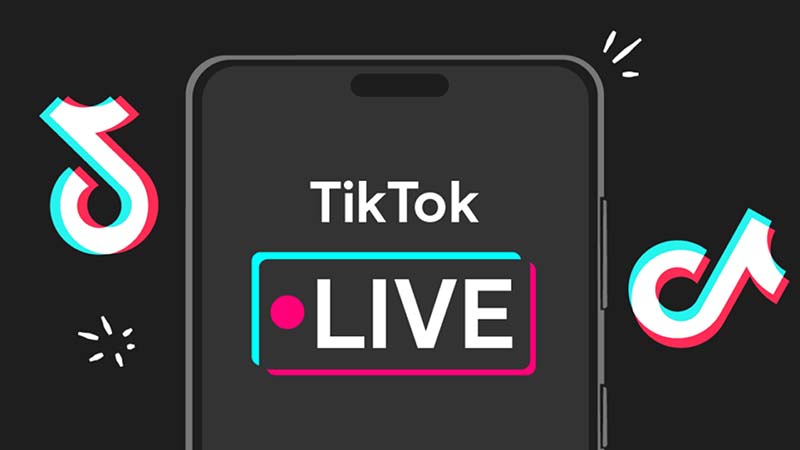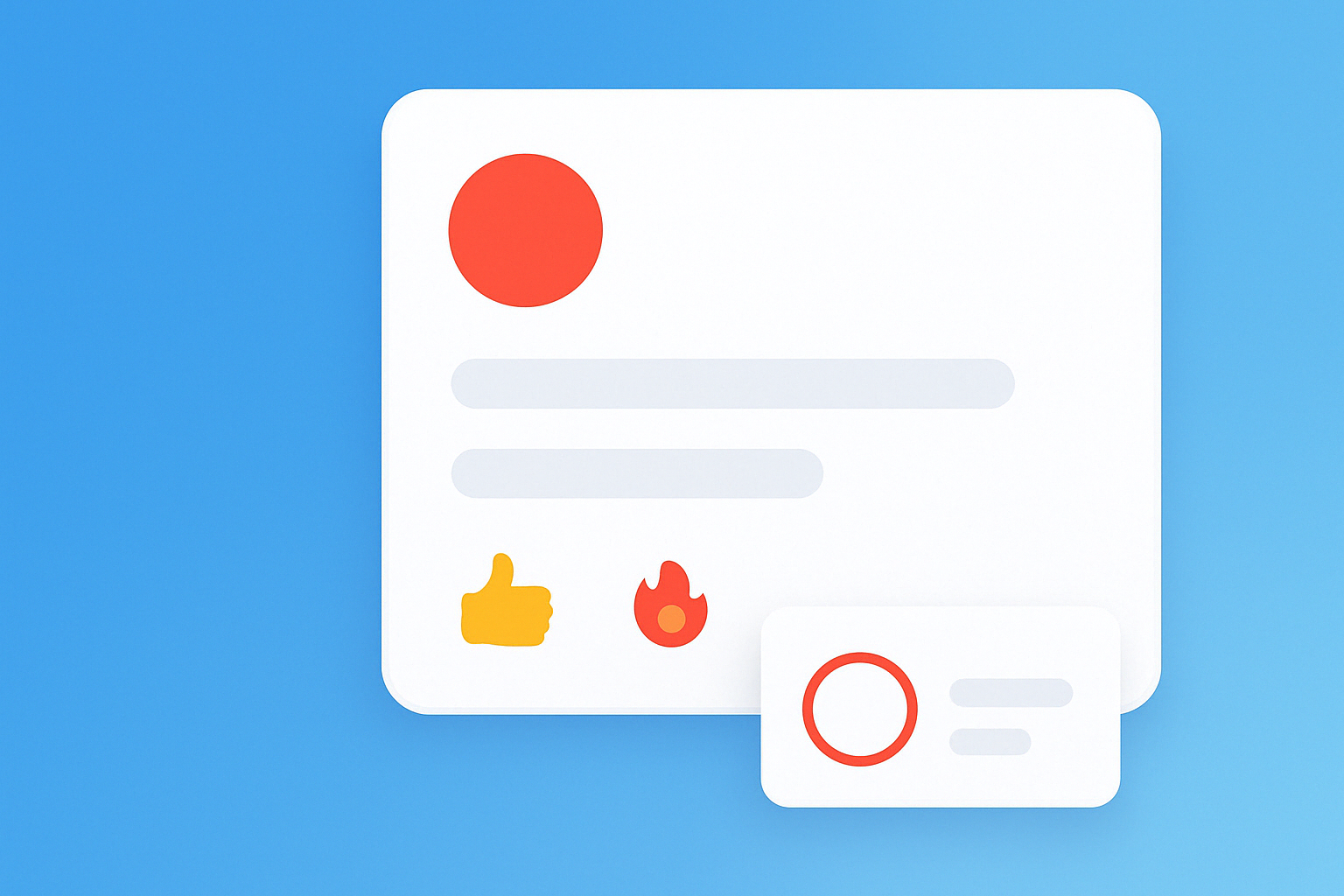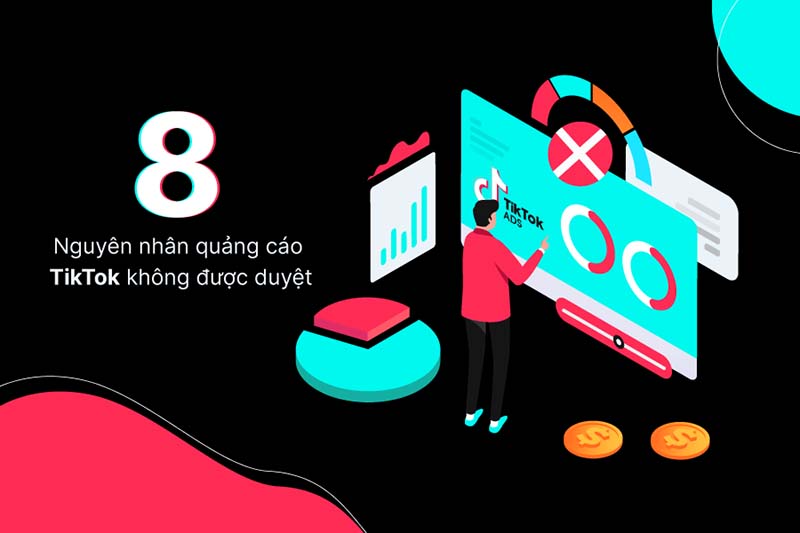Bạn đang livestream hăng say trên tiktok nhưng lại bắt gặp những bình luận khó chịu hay một vài nick clone spam những bình luận quảng cáo trong phiên livestream của bạn. Việc này không chỉ gây phiền phức đến chủ phiên livestream mà còn ảnh hưởng đến cả những khán giả đang theo dõi livestream khác. Vì vậy, trong bài viết dưới đây Atosa sẽ bật mí những cách tắt bình luận livestream tiktok đơn giản và nhanh chóng.
Giới thiệu tính năng bình luận trên livestream tiktok
Nếu bạn là chủ của phiên livestream trên tiktok, bạn hoàn toàn có quyền kiểm soát tính năng bình luận của người xem cũng như lọc ra những bình luận gây ảnh hưởng không tốt đến phiên live của bạn.
Cụ thể, đối với chủ phiên livestream tiktok, phạm vi kiểm soát của bạn sẽ như sau:
- Bật hoặc tắt tính năng bình luận
- Lọc bỏ bình luận khiếm nhã hoặc bị cộng đồng gắn cờ
- Xem xét các bình luận bị cộng đồng gắn cờ trong livestream mà bạn hoặc người kiểm duyệt có thể phê duyệt hoặc ẩn vĩnh viễn
- Gửi tin nhắn tự động trong cuộc trò chuyện livestream để thông báo cho người xem biết rằng bạn đã chọn lọc bình luận
- Tắt tiếng bình luận trong một khoảng thời gian cụ thể
- Chặn bình luận có chứa từ khóa hoặc cụm từ do bạn chọn
Còn đối với khán giả theo dõi phiên livestream trên tiktok:
- Các bình luận đã lọc, như bình luận khiếm nhã hoặc bị cộng đồng gắn cờ, bình luận có chứa từ khóa do chủ phòng chặn, cũng như bình luận bị chủ phòng hoặc người kiểm duyệt tắt tiếng hoặc chặn sẽ không được hiển thị cho bạn trong suốt phiên live.
- Bình luận sẽ không được hiển thị cho bạn nếu chủ phòng tắt tính năng bình luận trong livestream.
- Nếu bạn thấy một bình luận mà bạn cho rằng vi phạm Nguyên tắc Cộng đồng của chúng tôi, vui lòng báo cáo cho chúng tôi.
- Nếu bình luận của bạn bị người khác báo cáo và vi phạm Nguyên tắc Cộng đồng của chúng tôi, chúng tôi có thể sẽ đình chỉ khả năng thực hiện một số hành động đối với tài khoản của bạn trên TikTok, bao gồm khả năng đăng bình luận trong livestream (thường là từ 24 đến 48 giờ). Tìm hiểu thêm về điều sẽ xảy ra với tài khoản TikTok của bạn nếu nội dung của bạn bị gắn cờ hoặc bị báo cáo
Ngoài ra, bạn cũng nên biết một số nội dung bình luận sẽ bị cộng đồng gắn cờ trên tiktok:
- Những bình luận bị Cộng đồng TikTok chặn, tắt tiếng hoặc báo cáo trước đó do mang tính chất khiếm nhã, gửi thư rác hoặc phản cảm.
- Nếu bạn chọn lọc bình luận bị cộng đồng gắn cờ, các bình luận này sẽ không hiển thị cho người xem trong livestream và sẽ được tô xám hoặc làm mờ cho chủ phòng cũng như người kiểm duyệt TikTok livestream.
Hướng dẫn cách tắt bình luận livestream tiktok đơn giản
Để tắt bình luận livestream tiktok một cách nhanh chóng các bạn sẽ thực hiện theo các bước sau:
Bước 1: Truy cập vào ứng dụng tiktok, trước hoặc trong phiên livestream, bạn chọn Hồ sơ rồi chọn ký hiệu 3 dấu gạch ngang bên góc phải phía trên màn hình, tiếp tục ấn Cài đặt và quyền riêng tư và chọn Quyền riêng tư.
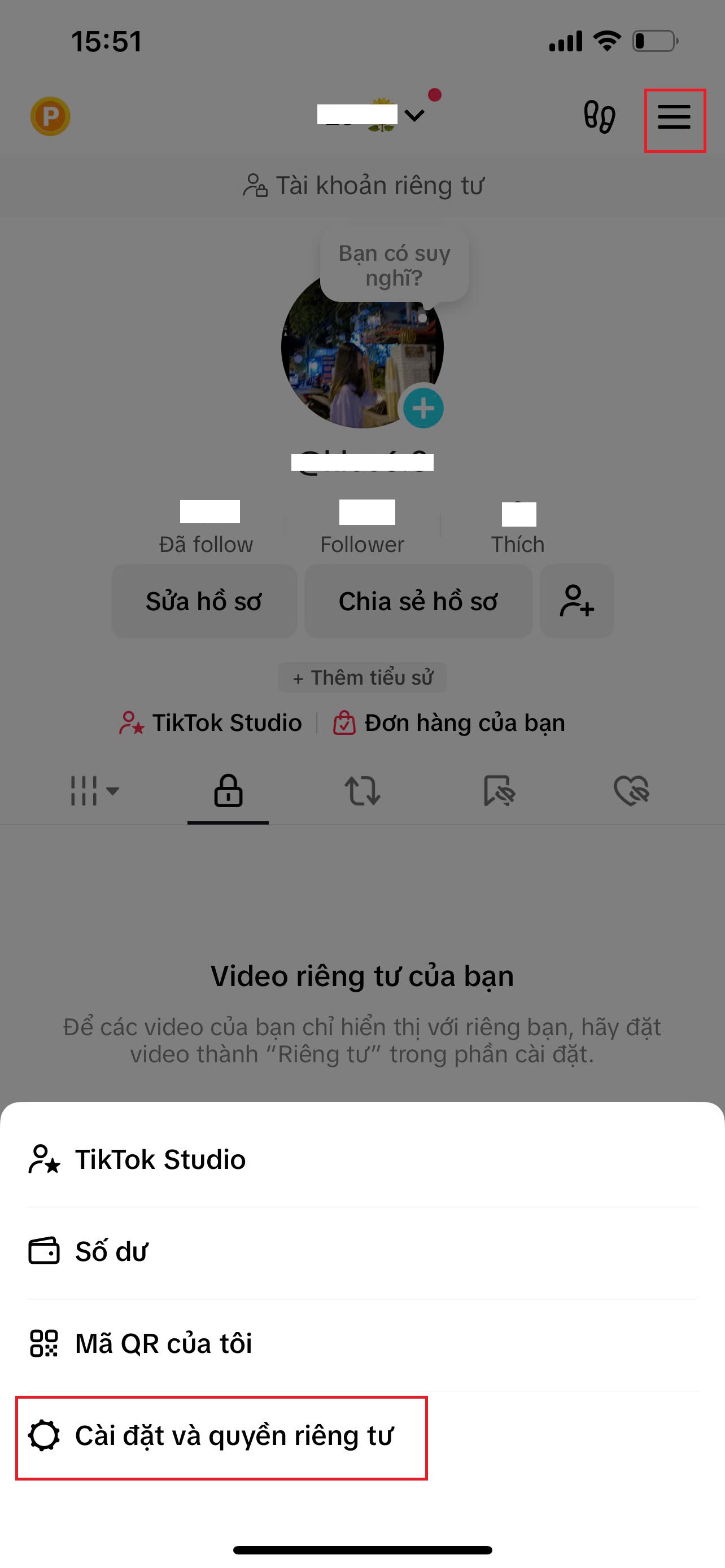
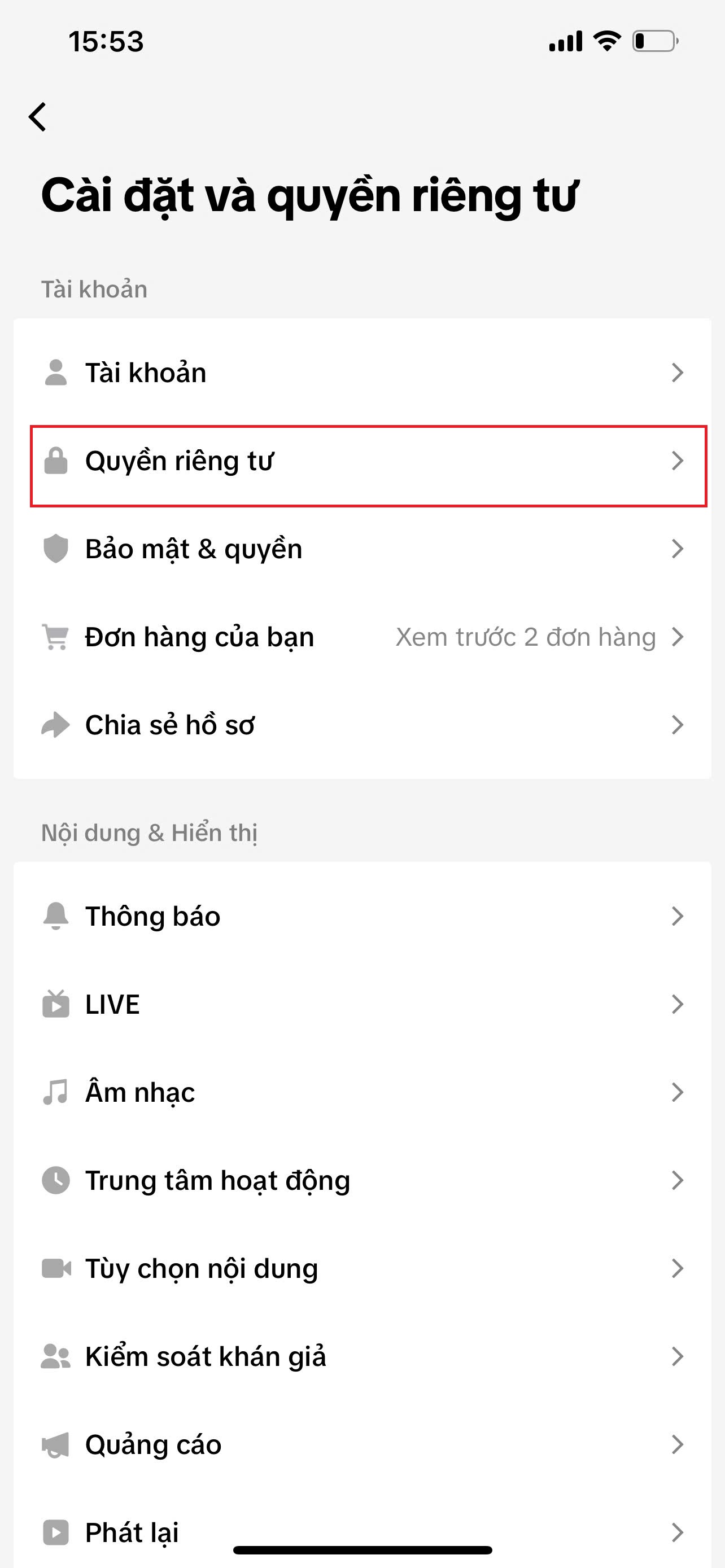
Bước 2: Tiếp tục ấn mục bình luận. Khi đó, bạn sẽ chỉnh sửa tùy từng mục theo nhu cầu của mình
- Cho phép bình luận: Bật hoặc tắt bình luận hiển thị cho người xem trong LIVE.
- Lọc bình luận: Bật tính năng này để lọc các bình luận khiếm nhã và bình luận bị cộng đồng gắn cờ mà người dùng khác đã chặn, tắt tiếng hoặc báo cáo trước đây do mang tính chất gửi thư rác hoặc phản cảm. Bình luận đã lọc sẽ không được hiển thị cho người xem và sẽ được tô xám hoặc làm mờ cho chủ phòng cũng như người kiểm duyệt.
- Bạn cũng có thể chọn xem lại bình luận đã lọc trong LIVE và báo cho người xem biết là bạn đã bật bộ lọc bình luận. Theo mặc định, hệ thống sẽ tắt cài đặt này.
- Thời gian tắt tiếng: Chọn để tắt tiếng bình luận. Bạn có thể chọn tắt tiếng bình luận trong toàn bộ thời gian phát LIVE hoặc trong khoảng thời gian cụ thể.
- Chặn từ khóa: Thiết lập từ khóa hoặc cụm từ bạn muốn chặn hoặc ẩn khỏi LIVE. Bạn có thể thêm tối đa 200 từ khóa hoặc cụm từ. Bình luận có chứa từ khóa bị chặn sẽ không được hiển thị cho bất cứ ai trong LIVE.
Lưu ý rằng các cài đặt bình luận của bạn sẽ được lưu cho tất cả Video LIVE sau này.
Kết luận
Như vậy Atosa đã bật mí cho bạn cách tắt bình luận livestream trên tiktok một cách nhanh chóng và đơn giản. Hy vọng rằng những thông tin trên sẽ giúp bạn có một phiên live thật thành công!
Xem thêm
- 10 Phần mềm chỉnh sửa video miễn phí cực đỉnh hiện nay
- Chỉnh giọng nói trong video bằng Capcut với 5 bước đơn giản
- Hướng dẫn cách tải Capcut về máy tính – Download Capcut PC